开机自动连接宽带,教你win7开机自动连接宽带怎么设置
今天,学小二 XueXiao2.com小编主要针对win7怎么设置开机宽带自动连接的问题,给大家详细分享下Win7宽带自动连接设置步骤,有兴趣的朋友们就来了解下本文吧。
如果用户手上没有可以进行宽带拨号的路由器,倒是可以使用计划任务自动连接网络,且这事会在计算机每次开机的时候进行,一般非网络连接出现问题,用户就可以不用自己手工拨号了。其实很简单只需要按照以下的解决办法操作就行:
学小二 XueXiao2.com提供的具体操作步骤如下:
1、右键;此电脑;,点击;管理;,然后打开;任务计划程序;;
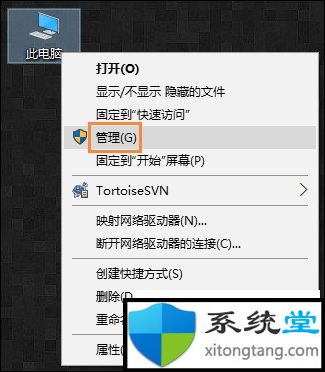
2、在右侧操作栏中,;创建基本任务;;
3、在名称栏中输入有意义的便于识记的名字,例如;宽带连接;;
4、在任触发器中,选择;当用户登录时;;
5、选择;启动程序;;
6、在启动程序对话框中的;程序和脚本;栏中输入如下内容,;rasdial 宽带连接 宽带账户名 密码;,中间用一个空格隔开;
7、再次确认程序或脚本的输入参数,确认无误后点击是,然后再点击完成;
8、创建好的计划任务,当你启动电脑登录你当前账户的时候,宽带连接程序已经启动。
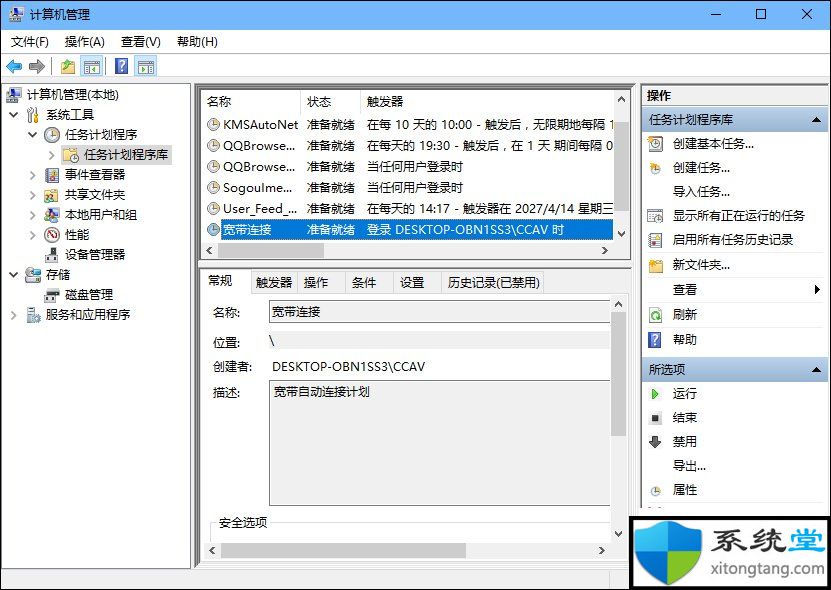
注意事项:任务计划程序托管有系统重要的计划任务程序,请用户在删除一些计划任务的时候看清楚下处理。
以上便是事关win7如何设置开机自动连接宽带的办法步骤,虽然可以省下用户进行宽带拨号的步骤,却会因为网络连接错误而出现中断,即便这事对于台式机用户并没有多少影响,但对笔记本而言,网络出错的问题却是经常可见的。
上一篇: win7重装系统步骤(u盘版)

让照片惊艳出圈!百度网盘AI修图限时特惠,解锁专业级摄影新玩法
拍摄风景照片时,过曝、模糊、色彩暗淡是常见的问题。百度网盘 ...

阿里云主机羊毛攻略:一杯奶茶钱就能用一年的云服务器,手慢无!
老铁们!听说还有人花钱找人搭服务器?不会吧不会吧!阿里云新用...

轻量级云游戏服务器搭建,一键秒开服,畅玩多人联机游戏
腾讯云轻量云「游戏服专区」支持多款热门游戏,覆盖生存建造、开...

腾讯云特惠活动盛大开启,助力企业高效上云
腾讯云的本次特惠活动不仅涵盖了云服务器、轻量云游戏专区、爆品...

2024年双十一爱奇艺黄金会员活动来啦
2024年双十一爱奇艺黄金会员活动来啦,黄金会员促销时间11...

爱奇艺会员中秋大促低至5.3折
爱奇艺会员中秋大促低至5.3折

开学季,百度网盘会员学生专享4.1折福利!
开学季,百度网盘会员学生专享4.1折福利!学生SVIP年卡1...

百度网盘Svip半年卡新客仅需78元
百度网盘Svip半年卡新客仅需78元限时15天加赠7天Svi...

百度网盘企业版和个人版会员有哪些区别?怎么开通划算?
百度网盘企业版主要针对的是企业群体使用;而个人版主要是个人使...
友情链接:(客服友链出售)
百度文库99元2年
版权归作者所有,如果无意之中侵犯了您的版权,请来信告知,邮箱:26124280@qq.com,本站将在3个工作日内删除
Copyright ©学小二资源网 2022-2023 Powered by xuexiao2.com. All Right Reserved 网上有害信息举报专区 站点sitemap冀ICP备08007487号-5
注册 | 登录 | 电脑版